Kā pārvērst RAR failu uz ZIP Windows

Vai jums ir RAR faili, kurus vēlaties pārvērst ZIP failos? Uzziniet, kā pārvērst RAR failu ZIP formātā.
Burp Suite galvenais mērķis ir darboties kā tīmekļa starpniekserveris, lai analizētu un mainītu tīmekļa trafiku, parasti kā daļu no iespiešanās pārbaudes. Lai gan tas ir pietiekami vienkārši vienkārša teksta HTTP trafikam, ir nepieciešama papildu iestatīšana, lai varētu pārtvert HTTPS trafiku bez pastāvīgām sertifikātu kļūdām.
Padoms; Iespiešanās pārbaude ir vietņu, ierīču un infrastruktūras kiberdrošības testēšanas process, mēģinot to uzlauzt.
Lai pārtvertu HTTPS trafiku, Burp jūsu ierīcē izveido savu sertifikāta iestādi. Šis sertifikāts ir jāimportē pārlūkprogrammas uzticamības veikalā, lai pārlūkprogramma neradītu sertifikātu kļūdas.
Padoms. Izmantojot Burp Suite kā starpniekserveri, jūs veicat MitM jeb Man in the Middle uzbrukumu sev. Jums jāzina, ka Burp aizstās visus HTTPS sertifikātus ar saviem. Tādējādi ir daudz grūtāk pamanīt patiesi ļaunprātīgus MitM uzbrukumus, jo jūs neredzēsit sertifikāta kļūdas — ņemiet vērā to, ja instalējat un izmantojat Burp Suite!
Pirmais solis, lai instalētu Burp sertifikātu iestādi, ir tā lejupielāde. Lai to izdarītu, palaidiet Burp, pēc tam pārlūkojiet līdz starpniekservera klausītāja portam, kura noklusējuma vērtība ir “127.0.0.1:8080”. Lapā noklikšķiniet uz “CA sertifikāts” augšējā labajā stūrī, lai lejupielādētu sertifikātu “cacert.der”.
Padoms. Iespējams, tiksiet brīdināts, ka faila tips nav drošs un var kaitēt jūsu datoram. Jums būs jāpiekrīt brīdinājumam.
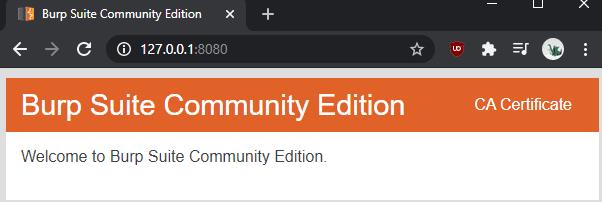
Pārlūkojiet starpniekservera klausītāju un lejupielādējiet sertifikātu.
Lai instalētu sertifikātu sistēmā Windows, veiciet dubultklikšķi uz lejupielādētā faila “cacert.der”, lai to palaistu un pieņemtu drošības brīdinājumu. Sertifikātu skatītāja logā noklikšķiniet uz “Instalēt sertifikātu”.
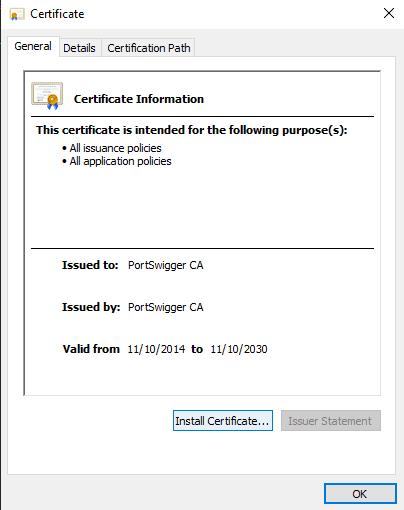
Veiciet dubultklikšķi uz sertifikāta faila, lai to palaistu, un pēc tam noklikšķiniet uz "Instalēt sertifikātu".
Izvēlieties, vai vēlaties, lai sertifikāts būtu uzticams jūsu lietotājam vai citiem lietojumiem, izmantojot attiecīgi “Pašreizējais lietotājs” un “Vietējā mašīna”. Jums būs manuāli jāiestata sertifikāts, lai tas tiktu ievietots noteiktā sertifikātu krātuvē “Uzticamās saknes sertifikācijas iestādes”. Kad esat pabeidzis, noklikšķiniet uz “Pabeigt”, lai importētu sertifikātu.
Padoms. Lai izmaiņas stātos spēkā, jums būs jārestartē pārlūkprogrammas. Tam vajadzētu ietekmēt visas jūsu datora pārlūkprogrammas, pat Firefox, tomēr, iespējams, jums būs jāpievieno sertifikāts noteiktām pārlūkprogrammām, ja tās izmanto savu uzticamības veikalu.
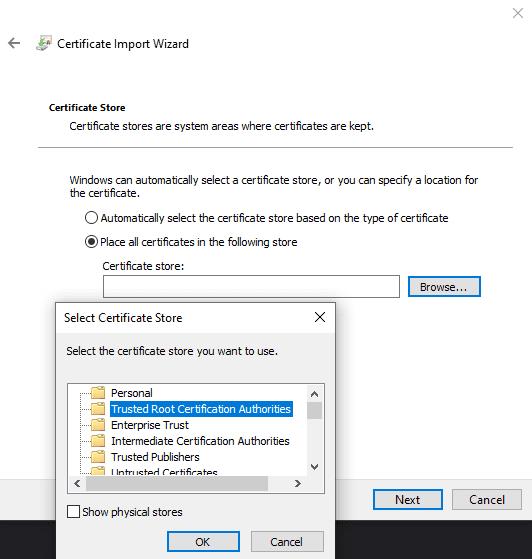
Instalējiet sertifikātu veikalā “Trusted Root Certification Authorities”.
Ja vēlaties pārtvert tīkla trafiku no citas ierīces, tai būs jāimportē jūsu konkrētais Burp sertifikāts, nevis tas, ko tā ģenerē pati. Katra instalācija, izņemot atjauninājumus, ģenerē jaunu sertifikātu. Šis dizains apgrūtina Burpa ļaunprātīgu izmantošanu masveida interneta uzraudzībai.
Vai jums ir RAR faili, kurus vēlaties pārvērst ZIP failos? Uzziniet, kā pārvērst RAR failu ZIP formātā.
Atklājiet, kā labot OneDrive kļūdas kodu 0x8004de88, lai varētu atjaunot savu mākoņu krātuvi.
Spotify var būt traucējošs, ja tas automātiski atveras katru reizi, kad jūs sākat datoru. Atspējojiet automātisko palaišanu, izmantojot šos soļus.
Saglabājiet kešu iztīrītu savā Google Chrome tīmekļa pārlūkā, sekojot šiem soļiem.
Microsoft Teams pašlaik neatbalsta jūsu tikšanās un zvanus kastēšanai uz TV dabiski. Bet jūs varat izmantot ekrāna atspoguļošanas lietotni.
Vai domājat, kā integrēt ChatGPT Microsoft Word? Šis ceļvedis parāda, kā to izdarīt ar ChatGPT for Word papildinājumu 3 vienkāršos soļos.
Šajā pamācībā mēs parādām, kā mainīt noklusējuma tālummaiņas iestatījumu Adobe Reader.
Šeit atradīsit detalizētas instrukcijas, kā mainīt lietotāja aģentu virkni Apple Safari pārlūkprogrammā MacOS.
Vai bieži redzat paziņojumu "Atvainojiet, mēs nevarējām savienoties" MS Teams? Izmēģiniet šos problēmu novēršanas padomus, lai tagad atbrīvotos no šīs problēmas!
Ja meklējat atsvaidzinošu alternatīvu tradicionālajai ekrānām, Samsung Galaxy S23 Ultra piedāvā lielisku risinājumu. Ar







